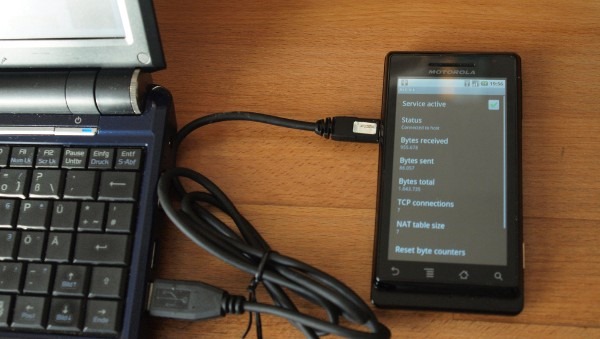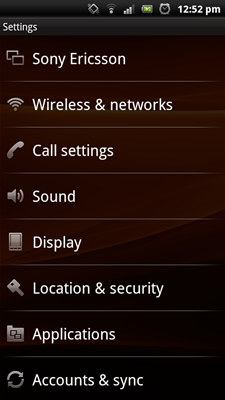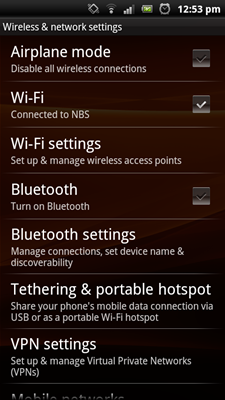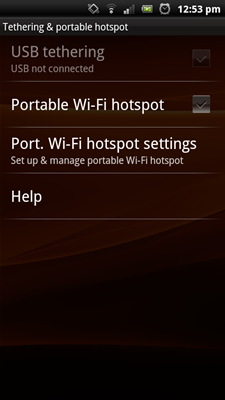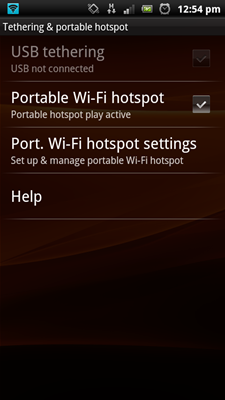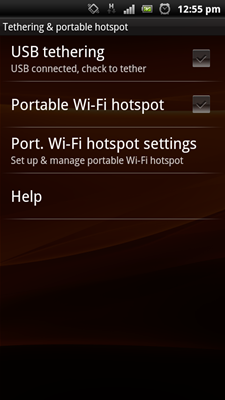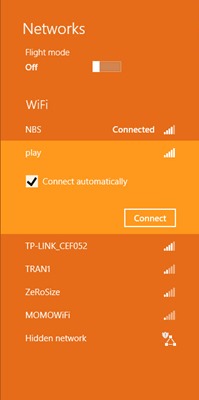คนรุ่นใหม่แทบทุกคนจะมีสมาร์ทโฟนติดตัวไว้คนละเครื่องเพื่อใช้งานต่างๆ ไม่ว่าจะแชตหรือเล่น Facebook ก็ตาม นอกจากนี้ข้อดีอีกอย่างของสมาร์ทโฟนคือสามารถใช้เป็น Personal Hotspot หรือตัวปล่อยสัญญาณอินเตอร์เน็ตส่วนบุคคลได้ เพียงแค่สมาร์ทโฟนของทุกคนสามารถใช้งาน 3G ได้ก็สามารถทำได้เช่นกัน
Advertisement
จะต่อแบบใช้สาย USB หรือปล่อยเป็นแบบ Wi-Fi Hotspot ก็ได้นะ!
สำหรับสมาร์ทโฟนที่ทีมงานใช้เป็นเครื่องทดสอบใช้งานจะเป็นสมาร์ทโฟน Sony Ericsson Xperia Play ที่ใช้เฟิร์มแวร์ Android 2.3.4 ?Gingerbread? ขั้นตอนการตั้งค่านั้นง่ายๆ แค่ไม่กี่ขั้นตอนเท่านั้น ซึ่งจะต้องทำอย่างไรบ้างเรามาชมกันเลย
?
เริ่มต้นให้เราเปิดหน้า Setting ขึ้นมาก่อนแล้วกดเข้าที่คำสั่ง Wireless & Networks เมื่อเปิดเข้ามาแล้วเราจะเห็นคำสั่งเรียงกันหลายรายการด้วยกัน ให้เรากดที่ Tethering & Portable Hotspot
?
พอเข้ามาถึงหน้านี้แล้วจะเห็นว่าามีคำสั่ง USB tethering กับ Portable Wi-Fi hotspot ด้วยกัน ซึ่งถ้าเราไม่ตั้งค่าเอาไว้ก่อนจะไม่สามารถกดคำสั่ง Portable Wi-Fi Hotspot ได้ ให้เราเริ่มตั้งค่าที่ Port. Wi-Fi hotspot settings ก่อน
?
เมื่อเราแตะที่ Port. Wi-Fi hotspot settings แล้วตัวเครื่องจะเปิดหน้าต่างคำสั่งแบบในภาพด้านบนขึ้นมา ซึ่งในแต่ละส่วนจะมีส่วนแตกต่างกันดังนี้คือ Network SSID จะเป็นชื่อเครือข่าย Wi-Fi ที่สมาร์ทโฟนของเราปล่อยสัญญาณออกมา สำหรับ Security คือการตั้งค่ารักษาความปลอดภัยของตัวเครื่อง กล่าวคือการตั้งรหัสผ่านนั่นเอง โดยเราสามารถกรอกรหัสผ่านได้ที่ช่อง Password ที่อยู่ด้านล่าง และสามารถเลือกติ๊กถูกเพื่อโชว์รหัสผ่านได้เพื่อให้เราเช็คก่อนว่าเราตั้งรหัสผ่านไม่ผิด และอีกระบบคือ Open ที่เปิดระบบ Wi-Fi ให้คนอื่นเชื่อมต่อสัญญาณได้
?
เมื่อเราตั้งค่าเรียบร้อยแล้ว เราจะสามารถใช้สมาร์ทโฟนของเราเป็นตัวกระจายสัญญาณอินเตอร์เน็ตได้แล้ว พอเราต้องการใช้งานก็สามารถแตะที่แถบ Portable Wi-Fi hotspot เพื่อเปิดใช้งานได้ทันทีและจะมีกรอบสัญญาณ Wi-Fi สีฟ้าติดขึ้นมาที่แถบด้านบนเป็นสัญลักษณ์ ส่วนของ USB tethering นั้นจะใช้ได้ก็ต่อเมื่อเราเชื่อมต่อสมาร์ทโฟนของเราเข้ากับโน๊ตบุ๊คผ่านสาย USB ก่อน คำสั่งนี้จึงจะใช้ได้ โดยสมาร์ทโฟนจะทำงานเป็นเหมือนโมเด็มเพื่อเชื่อมต่ออินเตอร์เน็ตให้กับโน๊ตบุ๊คของเรา
?
พอเราเปิดคำสั่ง Portable Wi-Fi hotspot แล้วเราก็สามารถเชื่อมต่อใช้งานได้เลยเช่นเดียวกับสัญญาณจากเราเตอร์ที่ติดตั้งเอาไว้ในตัวบ้าน ส่วนความเร็วนั้นขึ้นอยู่กับเครือข่ายผู้ให้บริการและแพ็คเกจ 3G ที่เราทำสัญญาเอาไว้ด้วยกัน ส่วนถ้าใครหวังจะใช้สมาร์ทโฟนเป็นตัวขยายคลื่นสัญญาณ Wi-Fi ของตัวบ้านให้โน๊ตบุ๊คของเรารับสัญญาณอินเตอร์เน็ตได้ดีขึ้น (กรณีเอาไว้ที่อีกส่วนหนึ่งของตัวบ้าน) ก็ขอแสดงความเสียใจด้วย ซึ่งทางทีมงานได้ทดสอบนำสมาร์ทโฟนเชื่อมต่อ Wi-Fi จากเราเตอร์แล้วเปิดระบบ Portable Wi-Fi hotspot แล้ว สัญญาณ Wi-Fi จะถูกตัดและเปลี่ยนเป็นสัญญาณ 3G ในทันที
?
นับว่าใครที่ต้องทำงานนอกสถานที่บ่อยๆ ไม่สะดวกที่จะหาสัญญาณ Wi-Fi เพื่อใช้ทำงานแล้วล่ะก็ สมาร์ทโฟนในมือของท่านก็เป็นตัวช่วยชั้นดีในทุกที่ที่มี 3G ให้ใช้งาน เพียงแค่เสียเวลาตั้งค่าแค่เล็กน้อยแล้วทุกท่านจะได้ความสะดวกสบายในการใช้งานอินเตอร์เน็ตได้ทุกที่มาเป็นสิ่งตอบแทน แต่อย่าเผลอใช้เพลินจนแบตเตอรี่ของสมาร์ทโฟนหมดเอานะ!